sábado, 30 de enero de 2010
Error al editar tabla en SQL Server Management Studio
Les ha salido este error en el SQL Server Management Studio
No se permite guardar los cambios. Los cambios que ha realizado requieren que se quiten y vuelvan a crear las siguientes tablas. Quizá ha realizado cambios en una tabla que no se pueden volver a crear o ha habilitado la opción impedir guardar cambios que requiera volver a crear tablas.
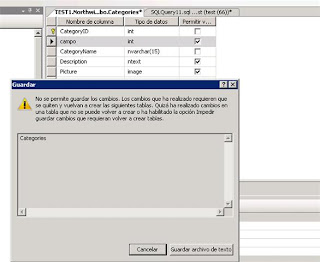
Solución super mega archi facil , quiten el siguiente checkbox.

Ver
No se permite guardar los cambios. Los cambios que ha realizado requieren que se quiten y vuelvan a crear las siguientes tablas. Quizá ha realizado cambios en una tabla que no se pueden volver a crear o ha habilitado la opción impedir guardar cambios que requiera volver a crear tablas.
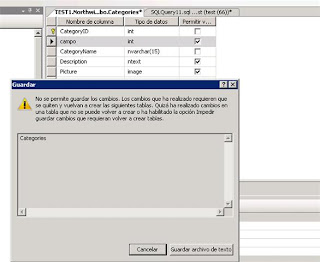
Solución super mega archi facil , quiten el siguiente checkbox.
jueves, 21 de enero de 2010
Conceder permisos de ejecucion a todos los procedimientos almacenados
Como conceder permisos de ejecución en todos los SP. Hacer esto con el administrador de base de datos puede ser muy molesto, si tenemos más de 300 procedimientos almacenados.
Si usted quiere darle permisos de ejecutar a todos los sp de una bases datos pueden utilizar el siguiente script, con este permiso van a tener acceso a todos los sp actuales y nuevos.
use northwind
GO
GRANT EXECUTE TO [cambie_por_su_usuario]
GO
si ustedes quiere darle permisos individuales por store procedure que es mas seguro
se puede crear un pequeño script con la ayuda de una cadena que le da permiso para el nuevo usuario de SQL Server a todos los procedimientos almacenados.
select 'Grant Execute on [' + name + '] to [cambie_por_su_usuario]'
from sysobjects where xtype in ('P')
esto generara un script lo corren y listo.
En base a este codigo se puede jugar por ejemplo el siguiente script le proporciona ver la deficinion de todos los sp
select 'Grant VIEW DEFINITION ON [' + name + '] to [cambie_por_su_usuario]'
from sysobjects where xtype in ('P')
Por ultimo ejemplo como proporcionarle acceso a todas las tablas:
select 'Grant select,insert,update,delete on ' + name + ' [cambie_por_su_usuario]''
from sysobjects where xtype in ('U','V')
aun que esto tambien se puede dar con otro permiso, inseguro pero se puede y con una sola linea.
use mydb
go
exec sp_addrolemember db_datareader, [cambie_por_su_usuario]
go
exec sp_addrolemember db_datawriter , [cambie_por_su_usuario]
go
agradecimientos:
Luis =) Gracias por su punto de vista.
Ver
Si usted quiere darle permisos de ejecutar a todos los sp de una bases datos pueden utilizar el siguiente script, con este permiso van a tener acceso a todos los sp actuales y nuevos.
use northwind
GO
GRANT EXECUTE TO [cambie_por_su_usuario]
GO
si ustedes quiere darle permisos individuales por store procedure que es mas seguro
se puede crear un pequeño script con la ayuda de una cadena que le da permiso para el nuevo usuario de SQL Server a todos los procedimientos almacenados.
select 'Grant Execute on [' + name + '] to [cambie_por_su_usuario]'
from sysobjects where xtype in ('P')
esto generara un script lo corren y listo.
En base a este codigo se puede jugar por ejemplo el siguiente script le proporciona ver la deficinion de todos los sp
select 'Grant VIEW DEFINITION ON [' + name + '] to [cambie_por_su_usuario]'
from sysobjects where xtype in ('P')
Por ultimo ejemplo como proporcionarle acceso a todas las tablas:
select 'Grant select,insert,update,delete on ' + name + ' [cambie_por_su_usuario]''
from sysobjects where xtype in ('U','V')
aun que esto tambien se puede dar con otro permiso, inseguro pero se puede y con una sola linea.
use mydb
go
exec sp_addrolemember db_datareader, [cambie_por_su_usuario]
go
exec sp_addrolemember db_datawriter , [cambie_por_su_usuario]
go
agradecimientos:
Luis =) Gracias por su punto de vista.
domingo, 17 de enero de 2010
backup messenger
Exportar/Copia de seguridad de emoticonos, avatares y guiños MSN
Por lo regular no suelo escribir de este tipo de temas, pero la razón principal por la que cree este blog es para resolver problemas, hace poco me vi en la necesidad de cambiar de computadora y realice una copia de seguridad de casi todo excepto los iconos del Messenger.
Primero debemos de conocer las rutas donde se ubica la carpeta de cada cosa:
En Windows Live Messenger
C:\ Users \usuario\Local Settings\Application Data\Microsoft\Messenger\
tu dirección hotmail\ObjectStore\CustomEmoticons
Los avatares y las imágenes personales se encuentran en la carpeta:
C:\ Users \usuario\Local Settings\Application Data\Microsoft\Messenger\
tu dirección hotmail\ObjectStore\UserTile
Los fondos de pantalla (background) se encuentran en la carpeta:
C:\ Users \usuario\Local Settings\Application Data\Microsoft\Messenger\
tu dirección hotmail\ObjectStore\Backgrounds
Los avatares animados (Moods, Muggins, Meggos, etc.) están en la carpeta:
C:\ Users \usuario\Local Settings\Application Data\Microsoft\Messenger\
tu dirección hotmail\ObjectStore\DeluxeDisplayPictures
Los guiños (Winks) están en la carpeta:
C:\ Users \usuario\Local Settings\Application Data\Microsoft\Messenger\
tu dirección hotmail\ObjectStore\Winks3
Finalmente, los contactos están en la carpeta:
C:\ Users \usuario\Contacts\dirección Hotmail
Exportar Iconos
Vamos hacer un ejemplo de cómo exportar nuestros iconos, basados en Windows 7
1.) Inicio, todos los programas, accesorios , Símbolo del sistema
2.) Crear una carpeta para el backup se puede hacer en modo grafico pero como estamos en la ventana de comandos escriban md c:\backupmsn
3.) Siempre en la ventana de símbolo del sistema entrar a la carpeta donde se encuentas nuestros iconos la repito:
Cd C:\Users\usuario\Local Settings\Application Data\Microsoft\Messenger\
tu dirección hotmail\ObjectStore\CustomEmoticons
Pueden hacerlo carpeta por carpeta, y recuerden cambiar usuario por su usuario del sistema, y poner su dirección correcta.
4.) Llego el momento del backup, solo escriba lo siguiente en la ventana de comandos
xcopy *.* c:\ backupmsn
5.) Listo Backup terminado, ahora por medio de usb o lo que quieran copien esa carpeta de backupmsn.
Importar Iconos
1.) En la nueva máquina tiene que acceder al Messenger al menos una vez.
2.) Inicio, todos los programas, accesorios , Símbolo del sistema
3.) Escriba lo siguiente: Cd c:\backupmsn
4.)Escriba lo siguiente: xcopy *.* “C:\Users\usuario\Local Settings\Application Data\Microsoft\Messenger\tu dirección hotmail\ObjectStore\CustomEmoticons”
5.) No olvide poner las comillas y reemplazar usuario por el nombre de su usuario.
Ahora vuelva a ingresar al messenger y listo, tendra sus iconos.
Espero que les sirva.
Ver
Por lo regular no suelo escribir de este tipo de temas, pero la razón principal por la que cree este blog es para resolver problemas, hace poco me vi en la necesidad de cambiar de computadora y realice una copia de seguridad de casi todo excepto los iconos del Messenger.
Primero debemos de conocer las rutas donde se ubica la carpeta de cada cosa:
En Windows Live Messenger
C:\ Users \usuario\Local Settings\Application Data\Microsoft\Messenger\
tu dirección hotmail\ObjectStore\CustomEmoticons
Los avatares y las imágenes personales se encuentran en la carpeta:
C:\ Users \usuario\Local Settings\Application Data\Microsoft\Messenger\
tu dirección hotmail\ObjectStore\UserTile
Los fondos de pantalla (background) se encuentran en la carpeta:
C:\ Users \usuario\Local Settings\Application Data\Microsoft\Messenger\
tu dirección hotmail\ObjectStore\Backgrounds
Los avatares animados (Moods, Muggins, Meggos, etc.) están en la carpeta:
C:\ Users \usuario\Local Settings\Application Data\Microsoft\Messenger\
tu dirección hotmail\ObjectStore\DeluxeDisplayPictures
Los guiños (Winks) están en la carpeta:
C:\ Users \usuario\Local Settings\Application Data\Microsoft\Messenger\
tu dirección hotmail\ObjectStore\Winks3
Finalmente, los contactos están en la carpeta:
C:\ Users \usuario\Contacts\dirección Hotmail
Exportar Iconos
Vamos hacer un ejemplo de cómo exportar nuestros iconos, basados en Windows 7
1.) Inicio, todos los programas, accesorios , Símbolo del sistema
2.) Crear una carpeta para el backup se puede hacer en modo grafico pero como estamos en la ventana de comandos escriban md c:\backupmsn
3.) Siempre en la ventana de símbolo del sistema entrar a la carpeta donde se encuentas nuestros iconos la repito:
Cd C:\Users\usuario\Local Settings\Application Data\Microsoft\Messenger\
tu dirección hotmail\ObjectStore\CustomEmoticons
Pueden hacerlo carpeta por carpeta, y recuerden cambiar usuario por su usuario del sistema, y poner su dirección correcta.
4.) Llego el momento del backup, solo escriba lo siguiente en la ventana de comandos
xcopy *.* c:\ backupmsn
5.) Listo Backup terminado, ahora por medio de usb o lo que quieran copien esa carpeta de backupmsn.
Importar Iconos
1.) En la nueva máquina tiene que acceder al Messenger al menos una vez.
2.) Inicio, todos los programas, accesorios , Símbolo del sistema
3.) Escriba lo siguiente: Cd c:\backupmsn
4.)Escriba lo siguiente: xcopy *.* “C:\Users\usuario\Local Settings\Application Data\Microsoft\Messenger\tu dirección hotmail\ObjectStore\CustomEmoticons”
5.) No olvide poner las comillas y reemplazar usuario por el nombre de su usuario.
Ahora vuelva a ingresar al messenger y listo, tendra sus iconos.
Espero que les sirva.
Suscribirse a:
Entradas (Atom)
